Как сделать карикатуру или шарж из фото онлайн
Друзья, сегодня поделюсь с вами парочкой онлайн сервисов, при помощи которых вы сможете прямо в браузере загрузить любое фото и абсолютно бесплатно скачать шарж или карикатуру, созданную на его основе. Результат будет может и похуже, чем у профессиональных художников, но его все равно будет не стыдно дать другу или подруге в качестве хорошего дополнения к подарку или отдельного сюрприза.
Мы разберем сразу два отличных онлайн сервиса, специализирующихся на обработке графики, а вам останется только выбрать тот, который вам больше понравится.
Способ 1. Caricaturer
Caricaturer – новый онлайн сервис создания карикатур, основанный на технологии искусственного интеллекта и машинного обучения.
- Вы загружаете фото (портрет).
- Сервис проводит его обработку и выдаёт 64 готовых варианта карикатуры.
- Вы скачиваете и сохраняете себе любую понравившуюся или все сразу.

Как утверждаю разработчики, на получение результата с момента загрузки исходного фото требуется в среднем 3-5 минут. На практике это время может растянуться. Иногда сервис и вовсе начинает обработку и зависает на долгое время. Ничего страшного – даже если вы закроете и потом снова откроете вкладку в браузере, процесс не прервётся, а чтобы не ждать завершения, а получить на email сообщение о готовности карикатур, разработчики советуют зарегистрироваться на сервисе.
Регистрация также дает возможность скачивать созданные карикатуры в формате HD.
Давайте посмотрим насколько хорошо работает сервис. Вот исходное фото:
А вот созданные на его основе карикатуры:
Я конечно не художник, какое-то сходство и черты лица возможно угадываются, но… А белый и темный цвет кожи – это что? Стремление соблюдать политкорректность, дабы сервис не обвинили в расовой дискриминации? С другой стороны, ну а чего вы ждали? Карикатура и есть карикатура ))
Перейти на сайт —>
Способ 2.
 Pho To
Pho ToОнлайн фоторедактор pho.to позволяет сделать шарж из фото буквально в один клик мышкой. У этого сервиса есть специальный раздел с мультяшными фотоэффектами, где это всё и делается.
По умолчанию сервис добавляет к фото не тот эффект, который нам надо, поэтому делаем следующее:
- Отмечаем галочкой опцию «Трансформация лица».
- Почти в самом низу списка эффектов находим опцию «Шарж» и активируем её.
Получаем довольно прикольный и симпатичный результат 🙂 В качестве дружеского шаржа точно сойдёт!
Генерируемые сервисом шаржи выглядят действительно очень неплохо. Единственный недостаток, на мой взгляд, состоит в том, что вы не можете произвольно отредактировать ширину улыбки, размер глаз и пр. – всё происходит на автомате, без вашего вмешательства.
Перейти на сайт —>
Как видим создание шаржа или карикатуры не представляет вообще никакого труда – достаточно иметь фотографию и браузер. Если же вы умеете работать в Photoshop и не прочь провести какое-то время в этом фоторедакторе, рекомендую посмотреть данное видео:
Если же вы умеете работать в Photoshop и не прочь провести какое-то время в этом фоторедакторе, рекомендую посмотреть данное видео:
Согласитесь, в Фотошопе можно получить уже гораздо более интересный результат, сравнимый с рисунками профессиональных художников.
Как сделать шарж или карикатуру по фото онлайн.: spayte — LiveJournal
?- Юмор
- Cancel
https://webtous.ru/grafika/kak-sdelat-sharzh-ili-karikaturu-po-foto-onlajn.htmlРассмотрим парочку онлайн сервисов, при помощи которых вы сможете прямо в браузере загрузить любое фото и абсолютно бесплатно скачать шарж или карикатуру, созданную на его основе.
Результат будет может и похуже, чем у профессиональных художников, но его все равно будет не стыдно дать другу или подруге в качестве хорошего дополнения к подарку или отдельного сюрприза.
Мы разберем сразу два отличных онлайн сервиса, специализирующихся на обработке графики, а вам останется только выбрать тот, который вам больше понравится.
Способ 1. Caricaturer
Caricaturer – новый онлайн сервис создания карикатур, основанный на технологии искусственного интеллекта и машинного обучения.
Работает он следующим образом:
- Вы загружаете фото (портрет).
- Сервис проводит его обработку и выдаёт 64 готовых варианта карикатуры.
- Вы скачиваете и сохраняете себе любую понравившуюся или все сразу.
Как утверждаю разработчики, на получение результата с момента загрузки исходного фото требуется в среднем 3-5 минут. На практике это время может растянуться. Иногда сервис и вовсе начинает обработку и зависает на долгое время.
Ничего страшного – даже если вы закроете и потом снова откроете вкладку в браузере, процесс не прервётся, а чтобы не ждать завершения, а получить на email сообщение о готовности карикатур, разработчики советуют зарегистрироваться на сервисе.
Регистрация также дает возможность скачивать созданные карикатуры в формате HD.
Давайте посмотрим насколько хорошо работает сервис. Вот исходное фото:
А вот созданные на его основе карикатуры:
Конечно не художники, какое-то сходство и черты лица возможно угадываются, но… А белый и темный цвет кожи – это что? Стремление соблюдать политкорректность, дабы сервис не обвинили в расовой дискриминации? С другой стороны, ну а чего вы ждали? Карикатура и есть карикатура ))
Перейти на сайт —>
Способ 2. Pho To
Онлайн фоторедактор pho.to позволяет сделать шарж из фото буквально в один клик мышкой. У этого сервиса есть специальный раздел с мультяшными фотоэффектами, где это всё и делается.
Открываем редактор и загружаем фото.
Можно загрузить его с диска, по ссылке из интернет либо из фейсбука.
По умолчанию сервис добавляет к фото не тот эффект, который нам надо, поэтому делаем следующее:
- Отмечаем галочкой опцию «Трансформация лица».
- Почти в самом низу списка эффектов находим опцию «Шарж» и активируем её.
Получаем довольно прикольный и симпатичный результат 🙂 В качестве дружеского шаржа точно сойдёт!
Генерируемые сервисом шаржи выглядят действительно очень неплохо. Единственный недостаток, на мой взгляд, состоит в том, что вы не можете произвольно отредактировать ширину улыбки, размер глаз и пр. – всё происходит на автомате, без вашего вмешательства.
Перейти на сайт —>
Как видим создание шаржа или карикатуры не представляет вообще никакого труда – достаточно иметь фотографию и браузер. Если же вы умеете работать в Photoshop и не прочь провести какое-то время в этом фоторедакторе, рекомендую посмотреть данное видео:
Согласитесь, в Фотошопе можно получить уже гораздо более интересный результат, сравнимый с рисунками профессиональных художников.
Оригинал записи и комментарии на LiveInternet.ru
SubscribeКак отключить обновления в Windows 10.
Как отключить обновление Windows — такой вопрос задают пользователи, которым необходимо запретить установку обновлений системы на компьютер. При…
Как конвертировать PDF в JPG — 5 способов.
Вообще, если у вас не слишком большие и сложные документы PDF — то задача решаема достаточно быстро. Ниже в статье приведены несколько рабочих…
Battery Optimizer — продление срока службы ноутбука.
Все ноутбуки поставляются производителями с литий-ионным аккумулятором, который может обеспечить работу устройства в течение нескольких часов.…
Photo
Hint http://pics.livejournal.com/igrick/pic/000r1edq
Как сделать фотографию мультяшной — превратить фотографию в мультяшную
В эпоху фотовзрыва становится все труднее и труднее получать высокие клики и лайки на фотографиях, которые вы публикуете на социальных платформах. На самом деле, вам просто нужно быть новаторским и делать свои фотографии креативными и новыми, а трендовые изображения всегда у вас под рукой.
На самом деле, вам просто нужно быть новаторским и делать свои фотографии креативными и новыми, а трендовые изображения всегда у вас под рукой.
Вы можете просто отредактировать изображение, например, добавить к нему текст и наклейки. Но вы можете превратить свои фотографии в мультяшные рисунки, не меняя контур ваших фотографий.
Мультяшные картинки, популярное и любимое искусство, максимизируют искусство фотографий, сохраняя при этом их основные черты. Здесь мы расскажем, как эффективно и быстро сделать фотографию мультяшной.
Что такое мультипликационное искусство?
Мультипликационное искусство — это эстетическое мультипликационное искусство, предназначенное для передачи сообщения или определенной духовной концепции с помощью эффективных графических символов. Как устойчивая форма искусства, мультипликационные рисунки преувеличивают и деформируют предметы изображения, чтобы придать персонажам мультфильмов отличительные черты личности или придать животным и растениям антропоморфное выражение.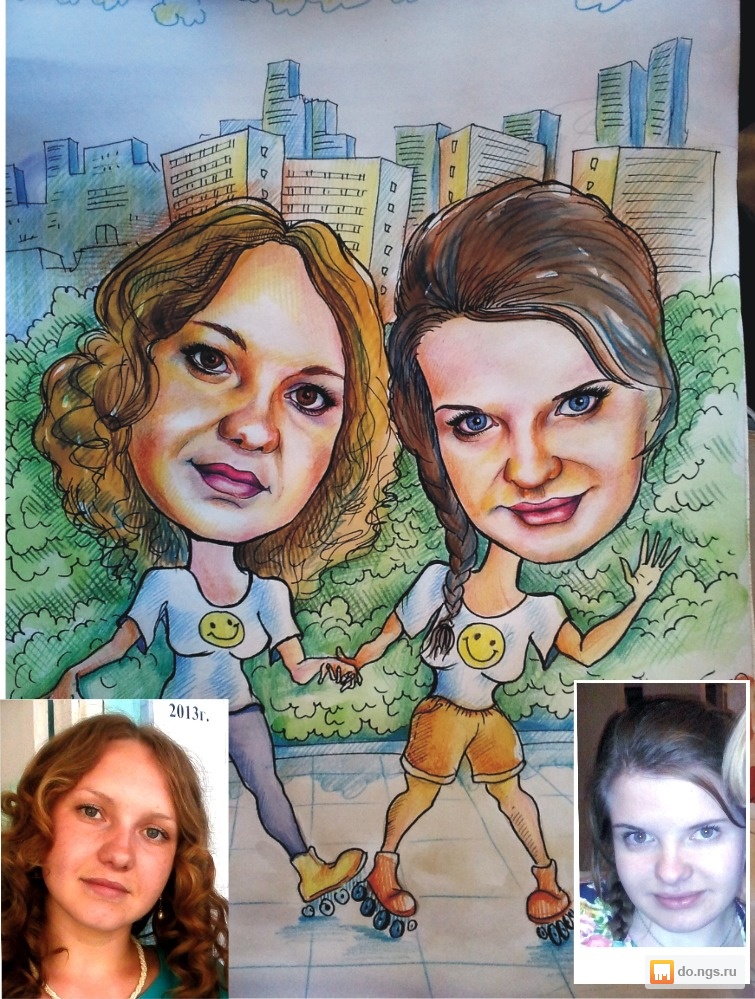
Преимущества использования мультяшных фотографий
Сделайте недвижимость привлекательной
Мультяшное искусство может быть применено для превращения недвижимости в мультфильм, так что весь пейзаж дома может быть захватывающим видом, привлекающим внимание ваших клиентов и стимулирующим продажи.
Caroon себя, чтобы повеселиться
Когда вы фотошопите свои великолепные селфи, почему бы не сфотографировать забавные мультяшные лица. Мультяшное изображение профиля, изображающее вас, представляет вашу индивидуальность, которой вы готовы наслаждаться.
Развивайте бизнес с изображением мультяшного персонажа или Logo
Хорошая мультяшная картинка может повысить узнаваемость бренда или даже затмить влияние логотипа бренда. Мультипликационные изображения также более дружелюбны и ласковы в рекламных целях, что является хорошим способом стать ближе к клиентам.
В настоящее время все больше и больше компаний начинают использовать рисунки мультяшных персонажей в качестве своего представителя, демонстрируя культуру и основные ценности компании и представляя ее ценности с помощью мультяшных изображений.
Работайте как предметы коллекционирования NFT
Развитие NFT создало новое пространство для цифровых изображений. Как популярная и любимая форма эстетического мультипликационного искусства, мультяшные изображения профиля имеют определенные преимущества при продаже в качестве предметов коллекционирования NFT. Вы можете создать мультфильм о себе и торговать им на платформах NFT, чтобы получить финансовую выгоду от платформ создателей NFT.
Привлеките внимание зрителей мультяшными рисунками
Мультяшные изображения с их уникальным художественным стилем могут быстро привлечь внимание зрителей. Плюс влияние мультяшного искусства, высококачественные мультяшные картинки могут произвести на людей глубокое впечатление. Благодаря принятию и любви людей к мультяшному искусству и мультяшным картинкам, вы можете легко привлечь больше внимания с помощью хорошего мультяшного рисунка.
Как сделать фотографию мультяшной в Photoshop
youtube.com/embed/ivLixXcaAnI» title=»YouTube video player» frameborder=»0″/>Photoshop — это хорошо известный и проверенный временем инструмент для редактирования фотографий, который представляет собой профессиональный процессор изображений и фоторедактор. Поэтому, если у вас есть Photoshop на вашем компьютере, вы можете следовать нашим подробным инструкциям ниже, чтобы сделать свои фотографии мультяшными в Photoshop.
1. Загрузите свое фото
Выберите фотографию в своих файлах, которую вы хотите превратить в мультфильм.
2. Преобразуйте свою фотографию в смарт-объект
Начните работу с панелью слоев. Перейдите к смарт-объектам в слоях и нажмите «Преобразовать», чтобы получить смарт-объект. Дублируйте свою фотографию слоя, чтобы избежать уничтожения.
3. Перейдите в меню «Фильтр»
Щелкните меню «Фильтр» и выберите «Преобразовать», чтобы получить смарт-фильтры.
4. Добавьте эффект краев плаката
Добавьте эффект краев плаката
Выберите «Галерея фильтров» в меню «Фильтр». Найдите и нажмите Края плаката. Затем отрегулируйте интенсивность толщины, края и постеризации в соответствии с вашими потребностями.
5. Сохраните фото
Сохраните фотографию с мультяшным эффектом в Photoshop в своем профиле с нежелательным форматом изображения и поделитесь ею в Интернете.
Как сделать фотографию мультяшной с помощью Fotor Cartoon Maker
Мультяшное изображение фотографии в Photoshop может оказаться непростым для большинства людей. Некоторые люди не знают, как применить мультяшный эффект в Photoshop к своим фотографиям. Другим может показаться трудным использовать Photoshop для создания мультфильмов на фотографии, что для них отнимает много времени и сил. Здесь вы можете попробовать Fotor Cartoon Maker, чтобы легко рисовать мультфильмы.
Как сделать мультяшное фото в онлайн Photo to Cartoon Maker
2 быстрых способа превратить фотографию в мультфильм в GIMP
Если и есть что-то общее, что объединяет цифровых художников и разработчиков программного обеспечения, так это любовь к фильтрам. Эти инструменты могут радикально изменить внешний вид фотографии всего за несколько кликов, и они являются отличным способом для новых редакторов изображений исследовать мир цифровых изображений и программного обеспечения для редактирования. Мало того, с ними просто весело возиться!
Эти инструменты могут радикально изменить внешний вид фотографии всего за несколько кликов, и они являются отличным способом для новых редакторов изображений исследовать мир цифровых изображений и программного обеспечения для редактирования. Мало того, с ними просто весело возиться!
Для GIMP доступно несколько инструментов, которые могут превратить фотографию в мультфильм, хотя «мультфильм» — это довольно широкий термин, который охватывает множество различных стилей и общих визуальных подходов.
Давайте подробнее рассмотрим, что вы можете делать с фотографиями и мультфильмами в GIMP!
Быстрая навигация
- 1. Использование мультяшного фильтра GIMP
- 2. Мультипликация ваших фотографий в GIMP с помощью плагина
- Художественный > Мультфильм
- Художественный > Книга комиксов
- Художественный > Линейный рисунок
- Узоры > Трафарет
- Узоры > Полутона
- Альтернативные варианты мультипликации фотографии
- Итоговое слово
1.
 Использование Мультипликационный фильтр GIMP
Использование Мультипликационный фильтр GIMPGIMP имеет встроенный фильтр с именем . Cartoon автоматически создает мультяшный эффект на ваших фотографиях. Вроде. Немного. Вы увидите, что я имею в виду.
Загрузите фотографию, которую вы хотите превратить в мультфильм, в GIMP, затем откройте Фильтр , выберите подменю Художественный и нажмите Мультфильм .
GIMP откроет небольшое диалоговое окно с некоторыми основными параметрами, позволяющими настроить эффект.
К сожалению, несмотря на то, что это самый простой способ превратить фотографию в мультфильм в GIMP, результат мне не кажется очень «мультяшным». Это определенно больше похоже на мультфильм, чем на оригинальную фотографию, но в основном мне кажется, что это немного грязно.
Если вы действительно уменьшите настройки, вы можете получить немного лучший результат, но это все еще не совсем здорово.
2. Сделайте свои фотографии мультяшными в GIMP с помощью плагина
GIMP обладает множеством впечатляющих функций, но вы также можете расширить его возможности, установив небольшие части стороннего программного обеспечения, известные как плагины. В Интернете доступно множество бесплатных плагинов, поэтому вам следует быть осторожным и устанавливать плагины только из источника, которому вы доверяете.
В Интернете доступно множество бесплатных плагинов, поэтому вам следует быть осторожным и устанавливать плагины только из источника, которому вы доверяете.
Этот метод требует немного больше работы, чем использование встроенного фильтра «Мультфильм», но вы также получите гораздо больше возможностей и лучших результатов — и установить плагин не так уж сложно, я обещаю! Он даже поставляется с собственной программой установки, поэтому вам вообще не придется возиться с папкой плагинов 😉
Бесплатный пакет плагинов G’MIC с открытым исходным кодом содержит ряд плагинов, которые можно использовать для создания мультяшного эффекта, и есть буквально сотни дополнительных эффектов, которые вы можете применить к своим изображениям. Многие из них больше похожи на крутые игрушки, чем на действительно полезные инструменты, но экспериментировать с ними все равно очень весело.
G’MIC, или GREYC’s Magic for Image Computing, является одним из старейших пакетов подключаемых модулей, которые все еще доступны и находятся в стадии активной разработки, поэтому вы можете ему доверять — плюс, я сам протестировал программное обеспечение без каких-либо проблем. , как и тысячи других.
, как и тысячи других.
Он доступен только для Windows и Linux, но несколько пользователей работали над созданием неофициальной версии для macOS, и G’MIC любезно предоставил последние ссылки на свой официальный сайт.
Мне нравится талисман G’MIC — прости, Уилбер!Запустите программу установки, чтобы установить пакет подключаемого модуля, затем откройте GIMP. GIMP обрабатывает и загружает плагины только на этапе запуска/запуска, поэтому, если у вас уже был открыт GIMP во время установки плагина, вам придется закрыть его и перезапустить, чтобы активировать G’MIC.
Откройте фотографию, которую вы хотите превратить в мультфильм, а затем откройте меню Фильтры . Если плагин загружен правильно, вы должны увидеть новую запись с надписью G’MIC-Qt внизу списка.
Нажмите на новую запись, чтобы запустить ее.
G’MIC открывает собственное диалоговое окно, позволяющее изучить различные эффекты, а также предварительно просмотреть результаты перед их применением к изображению.
Одной из моих любимых функций является возможность вывода результатов ваших настроек на новый слой, который сохраняет исходное содержимое изображения на случай, если вам понадобится вернуться к нему позже.
Параметр Входные слои позволяет выбрать, какой слой следует использовать для эффектов, а Режим вывода позволяет решить, где будет размещено настроенное изображение. Эта опция доступна практически для всех фильтров, так что не забывайте об этом. Это не так хорошо, как неразрушающее редактирование, но это шаг в правильном направлении!
В G’MIC доступно несколько фильтров, которые могут превратить фотографию в мультфильм, поэтому вам следует поэкспериментировать с различными вариантами, чтобы увидеть, какой из них лучше всего подходит для вашей фотографии.
Имейте в виду, что результаты, которые вы получите, во многом будут зависеть от фотографии, которую вы используете. Фотография с четко определенным объектом и простым фоном даст гораздо лучшие результаты, чем насыщенное, сложное изображение с множеством областей цвета.
Я начал свои скриншоты с изображения моей кошки Juniper, но ее белые лапы на фоне белого радиатора не создавали хорошего контраста со многими фильтрами. Вот другое изображение, которое я использовал, просто чтобы вы знали, как выглядит оригинал:
Вот краткий список некоторых фильтров, которые стоит изучить для этого проекта:
Художественный > Мультфильм
Работает очень похоже на фильтр мультфильмов GIMP, за исключением того, что эта версия дает вам гораздо больше контроля над выход. Потребуется некоторая настройка и эксперименты, чтобы найти версию, которая не выглядит совершенно глупо, поэтому вы можете использовать мои настройки на скриншоте ниже в качестве основы для работы.
Тем не менее, на мой взгляд, это все еще не лучший вариант, доступный в G’MIC.
Художественное > Комиксы
Этот фильтр намного ближе к созданию мультяшного вида, но у него невероятно большой набор опций, которые могут существенно изменить внешний вид готовой версии.
Вот как выглядят настройки по умолчанию с боевым изображением щегла:
Я думаю, что это мой любимый метод на сегодняшний день. Это создает мультяшное изображение, которое по-прежнему хорошо детализировано и немного текстурировано, но не выходит за рамки. Конечно, это может не сработать так хорошо для каждого изображения, но это отличное место для начала.
Художественный > Линейный
Это один из фильтров, который лучше всего работает с четким объектом, но даже в этом случае он все равно иногда пропускает края объекта, как вы можете видеть на кончике крыла на скриншоте ниже.
Узоры > Трафарет
Я не уверен, что этот рисунок действительно можно считать мультяшным, но при использовании с правильными настройками он может создать интересный эффект штрихового рисунка.
Узоры > Полутона
Если вы привыкли к старым комиксам и другим печатным мультфильмам, вы можете узнать текстуру полутоновых точек, которая часто ассоциируется с ними.
Альтернативные варианты мультипликации фотографии
Если вы не хотите использовать автоматический маршрут, вы также можете нарисовать свой собственный мультфильм поверх вашей фотографии с помощью инструмента «Контуры», используя фотографию в качестве трафарета и направляющей для вашего рисунка. Это, несомненно, лучший вариант, но он потребует больше всего работы — и вам, вероятно, не следует делать это в GIMP.
Если бы вы следовали точно такому же процессу в Inkscape с помощью инструмента «Перо», вам не пришлось бы делать никакой дополнительной работы, вам не пришлось бы изучать какие-либо новые инструменты, и в конце процесса у вас был бы редактируемый вектор изображение. В GIMP вы просто получите кучу путей, которые можно заполнить пикселями с помощью инструмента Bucket Fill.
Заключительное слово
Надеюсь, этот пост научил вас, как превратить фотографию в мультфильм в GIMP всего за несколько кликов! Есть несколько отличных автоматических опций, но если вы хотите создать результат наилучшего качества с максимальной настройкой, рисование поверх фотографии в приложении векторной графики — лучший выбор.


 Результат будет может и похуже, чем у профессиональных художников, но его все равно будет не стыдно дать другу или подруге в качестве хорошего дополнения к подарку или отдельного сюрприза.
Результат будет может и похуже, чем у профессиональных художников, но его все равно будет не стыдно дать другу или подруге в качестве хорошего дополнения к подарку или отдельного сюрприза. Ничего страшного – даже если вы закроете и потом снова откроете вкладку в браузере, процесс не прервётся, а чтобы не ждать завершения, а получить на email сообщение о готовности карикатур, разработчики советуют зарегистрироваться на сервисе.
Ничего страшного – даже если вы закроете и потом снова откроете вкладку в браузере, процесс не прервётся, а чтобы не ждать завершения, а получить на email сообщение о готовности карикатур, разработчики советуют зарегистрироваться на сервисе. Можно загрузить его с диска, по ссылке из интернет либо из фейсбука.
Можно загрузить его с диска, по ссылке из интернет либо из фейсбука.